Win7系统快速截屏方法大全主要包括几种常用的截屏方式,用户可以需求选择适合的方法。最常用的方式是使用“Print Screen”键。用户只需按下“PrtScn”键,可以将整个屏幕的图像复制到剪贴板中,随后可在画图、Word等应用程序中粘贴并保存。按下“Alt + PrtScn”组合键可以截取当前活动窗口,而“Windows + Shift + S”则允许用户自定义截取区域并直接复制到剪贴板。以上方法简单易行,适合各种用户群体。
一、使用键盘快捷键截屏
Win7系统提供了多种键盘快捷键来实现截屏。最常见的是“PrtScn”键,它能截取整个屏幕并复制到剪贴板。用户只需打开任何绘图软件,粘贴(Ctrl + V)即可查看和保存。使用“Alt + PrtScn”可以截取当前活动窗口,这对处理多个窗口时非常实用。对于想要指定区域截屏的用户,虽然Win7没有直接提供此功能,但可以通过安装第三方工具实现。
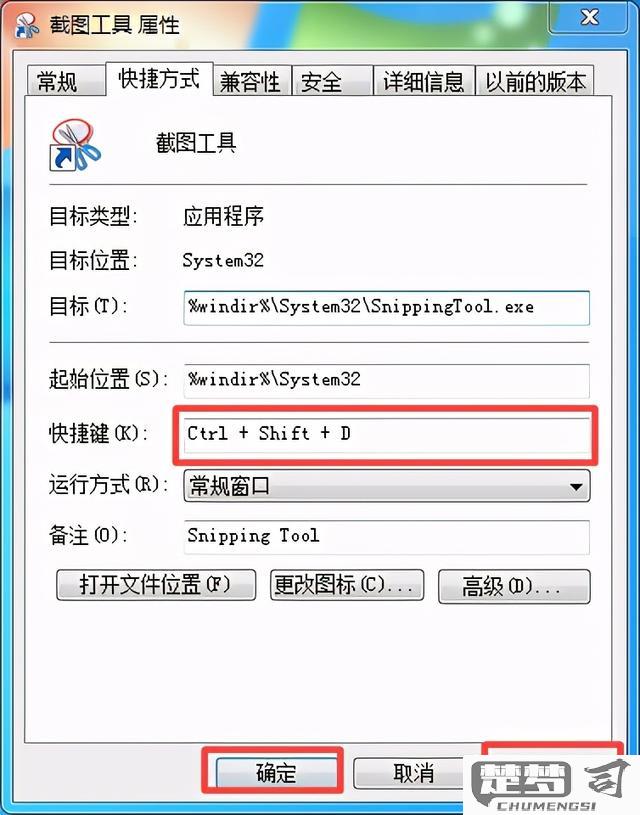
二、使用截图工具
Win7系统中还可以使用“截图工具”来实现截屏功能。用户可以在开始菜单中找到该工具,打开后可以选择截取全屏、窗口或自定义区域。截图工具还提供了标注、保存和分享功能,使得截屏后的处理更加便捷。截图工具可以直接保存为图片文件,方便后续使用。对于需要经常截屏的用户来说,这是一种非常实用的选择。
三、使用第三方软件
除了系统自带的工具,用户还可以选择一些第三方截屏软件,如Snagit、Greenshot等。这些软件提供更强大的截屏功能,包括延迟截屏、滚动截屏、编辑和注释等。用户可自己的需求选择合适的软件,这些工具大大提高了截屏的灵活性与效率,适合专业人士和需要频繁截屏的用户。
FAQs
Q: 在Win7系统中,有哪些截屏工具可以推荐?
A: 除了系统自带的“截图工具”,用户还可以使用Greenshot、Snagit等第三方软件,这些工具提供了更多的功能和灵活性。
Q: 如何将截屏直接保存为文件?
A: 使用“截图工具”截取后,可以选择保存为图片文件。而使用“PrtScn”键时,需要在绘图软件中粘贴后再保存。
Q: Windows + Shift + S组合键在Win7中可用吗?
A: 该组合键是Windows 10及以上版本的功能,Win7用户需要使用“Ketboard Shortcuts”或截图工具进行截屏。
